FreeCAD FEM後處理1:建立Pipeline
上一篇教大家如何進行簡單的分析,但計算完了,數據有了,然後呢?你得判斷這結果OK不OK呀。我們是得到一個好多顏色還會變形的網格圖啦,但那些顏色代表的數值為何?不知道。
這時候你需要後處理(post-processing)功能來彙整你的分析結果,如下圖:
當您依照前文[FreeCAD FEM基本分析流程]求解完畢後,檔案打開來應該如下圖:
右上角的視角導航方塊(navigation cube)會擋住後處理顯示的色階條(color bar),所以我們調整顯示(Display)設定如下圖:
按OK完成設定,畫面顯示如下圖:
將CCX_Results_Mesh隱藏,並顯示Pipeline_CCX_Results,如下圖:
Pipeline_CCX_Results是所有後處理功能的基礎,一開始並沒有連結數值,必須手動設定。我們將結果管道顯示模式(Mode)設成有邊表面(Surface with Edges),數值與von Mises Stress連結,方法如下圖:
結果如下圖:
用滑鼠左鍵在色階條上點2下可修改小數點顯示位數與刻度等分數,如下圖:
請注意再注意,執行CCX_Results進入結果檢視介面的網格圖與結果管道(Result Pipeline)顯示的色階條毫無關聯。由第一張圖你就可看出顏色明顯不同,故千萬不要將兩者混搭使用!!切記切記!!
那…後處理還有別招嗎?當然有囉。網路上FreeCAD FEM教材不太完整,阿伯試試再跟大家分享,下回見。
(FreeCAD 1.0.0版適用)




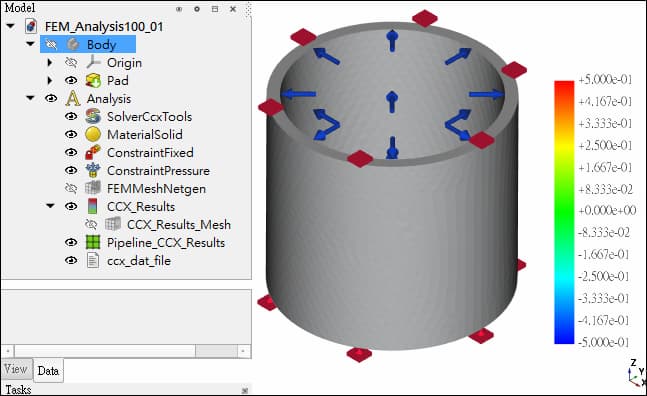






留言
張貼留言